大括号怎么打,小编告诉你word大括号怎么输入
分类:windows7教程 发布时间:2018-06-27 12:50:40
我们知道,大括号在数学中也是有运用的,它可以用来组成分段函数,那么在书写论文或者一般的文件时,可能会碰到书写带有大括号的分段函数,有用户问到了word大括号怎么输入的问题,下面,小编跟大家介绍word大括号的输入方法。
平时在word中输入符号时,如果键盘上可以直接按键盘输入,或加组合键输入,如果键盘上没有可以在word的符号里插入选择对应的符号。这不,有用户就遇到了word大括号怎么输入,下面,小编给大家分享word大括号的输入经验。
word大括号怎么输入
打开word文档,找到你想要添加大括号的内容。
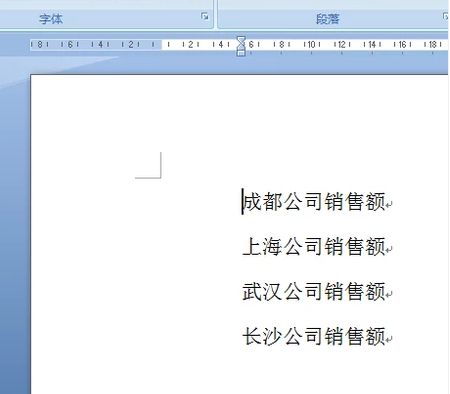
输入大括号系统软件图解1
在word菜单栏选择插入,找到插图选项栏里的“形状”选项。
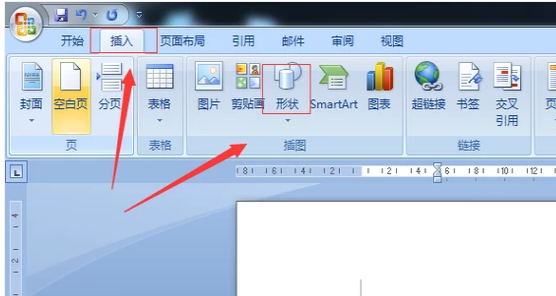
括号系统软件图解2
点击形状后可以看到各类形状选项,我们要使用的大括号就在基本形状栏。
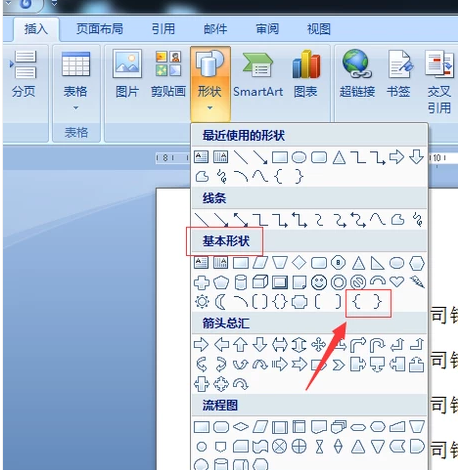
word系统软件图解3
点击要添加的大括号标志,成功在文本栏添加大括号。
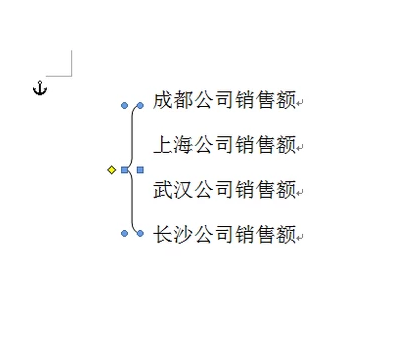
输入大括号系统软件图解4
在菜单栏里出现“格式”列,用户可以根据自己的需求设置大括号的各类参数。

word系统软件图解5
以上就是word大括号的输入方法。






 立即下载
立即下载







 魔法猪一健重装系统win10
魔法猪一健重装系统win10
 装机吧重装系统win10
装机吧重装系统win10
 系统之家一键重装
系统之家一键重装
 小白重装win10
小白重装win10
 杜特门窗管家 v1.2.31 官方版 - 专业的门窗管理工具,提升您的家居安全
杜特门窗管家 v1.2.31 官方版 - 专业的门窗管理工具,提升您的家居安全 免费下载DreamPlan(房屋设计软件) v6.80,打造梦想家园
免费下载DreamPlan(房屋设计软件) v6.80,打造梦想家园 全新升级!门窗天使 v2021官方版,保护您的家居安全
全新升级!门窗天使 v2021官方版,保护您的家居安全 创想3D家居设计 v2.0.0全新升级版,打造您的梦想家居
创想3D家居设计 v2.0.0全新升级版,打造您的梦想家居 全新升级!三维家3D云设计软件v2.2.0,打造您的梦想家园!
全新升级!三维家3D云设计软件v2.2.0,打造您的梦想家园! 全新升级!Sweet Home 3D官方版v7.0.2,打造梦想家园的室内装潢设计软件
全新升级!Sweet Home 3D官方版v7.0.2,打造梦想家园的室内装潢设计软件 优化后的标题
优化后的标题 最新版躺平设
最新版躺平设 每平每屋设计
每平每屋设计 [pCon planne
[pCon planne Ehome室内设
Ehome室内设 家居设计软件
家居设计软件 微信公众号
微信公众号

 抖音号
抖音号

 联系我们
联系我们
 常见问题
常见问题



